Come utilizzare le password di famiglia per condividere le password su iPhone
Pubblicato: 2023-07-26Con il recente rilascio di iOS 17, Apple ha notevolmente migliorato le sue funzionalità di sicurezza e i fondamenti del sistema. Una delle caratteristiche distintive di iOS 17 è la possibilità di condividere password e passkey con un gruppo selezionato di contatti fidati tramite il portachiavi iCloud. Questa funzione Family Password Sharing fornisce un modo sicuro per condividere le password, eliminando la necessità di una condivisione esplicita e riducendo il rischio di furto di dati. Un progresso impressionante, non è vero?
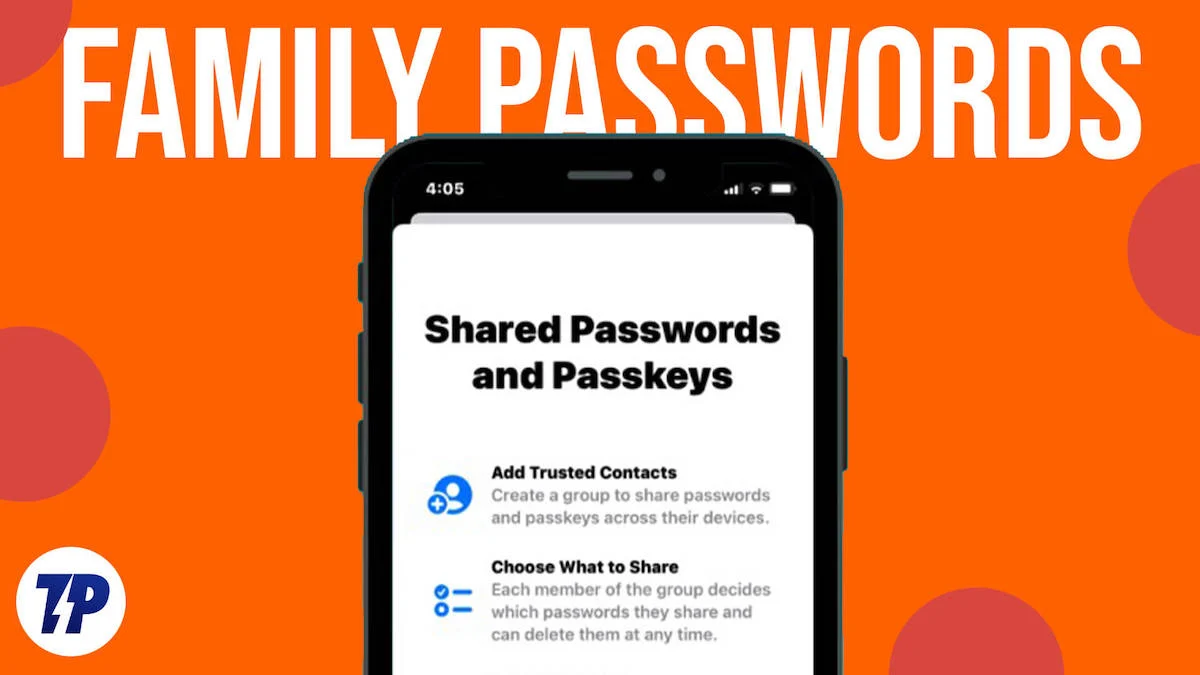
In questo articolo, esploreremo le complessità della condivisione sicura delle password tra i tuoi contatti fidati su iOS 17. In iCloud Keychain, configureremo canali sicuri di condivisione delle password per proteggere le tue informazioni riservate. In questo modo, puoi essere sicuro che le tue password siano condivise con le persone più vicine a te con la massima sicurezza.
Ti guideremo passo dopo passo attraverso la creazione di un gruppo Family Passwords, l'aggiunta o la rimozione senza problemi di membri e la gestione esperta delle password condivise. Quindi, senza ulteriori indugi, iniziamo!
Sommario
Cosa sono le password familiari in iOS 17?
La condivisione familiare migliora sempre di più con ogni aggiornamento iOS e questa volta ottiene la funzionalità più interessante, ovvero l'accesso con password e passkey.
Con Family Passwords Group sul tuo iPhone, ora hai la possibilità di condividere selettivamente le credenziali con membri selezionati e consentire loro di accedere e modificare le password condivise. Questa funzione offre numerosi vantaggi, inclusa la possibilità per i membri del gruppo di contribuire con le proprie password. Ciò fornisce trasparenza, poiché tutti i cambiamenti e le modifiche apportate dai membri sono visibili a tutti.
Puoi creare più gruppi per condividere specifiche password del portachiavi iCloud con diversi membri della famiglia e amici e aggiungere o rimuovere facilmente contatti in base a password o passkey condivise. Se non desideri più condividere una password, puoi eliminare la password stessa, un contatto specifico o l'intero gruppo.
Puoi essere certo che tutti i dati siano crittografati end-to-end e archiviati in modo sicuro nel portachiavi iCloud. Ciò garantisce praticità e sicurezza durante la condivisione delle credenziali per servizi di streaming, pagamenti di fatture online, abbonamenti e altri account condivisi.
Requisiti per creare il gruppo di condivisione delle password della famiglia
Se imposti un gruppo familiare per condividere le password, puoi condividerle comodamente con i membri fidati del tuo gruppo. Tuttavia, ci sono determinati requisiti che sia tu che i membri del tuo gruppo dovete soddisfare per poter creare e accedere correttamente alle password condivise. Diamo un'occhiata più da vicino a questi requisiti.
1. Sistema operativo : tu e tutti i membri del gruppo dovreste avere iPhone con iOS 17 o una versione più recente del sistema operativo. Ciò garantirà la compatibilità e l'accesso alla funzione di condivisione della password.
2. Abilitazione del portachiavi iCloud : tutti gli ID Apple nel gruppo devono avere il portachiavi iCloud abilitato. Questa funzione memorizza in modo sicuro le password e altre informazioni sensibili su tutti i dispositivi.
3. Informazioni di contatto : prima di creare il gruppo Family Passwords, è necessario salvare i numeri di telefono delle persone che si desidera aggiungere al gruppo. Questo passaggio è essenziale per aggiungere correttamente i membri.
4. Invito e accettazione : affinché un membro del gruppo possa accedere alle password condivise, deve unirsi al gruppo accettando l'invito. Il link di invito viene inviato ai membri del gruppo desiderati, che devono seguire il link per entrare a far parte del gruppo.
Cose importanti da ricordare durante la creazione di un gruppo di condivisione password familiare
È importante comprendere le considerazioni chiave durante la creazione di un gruppo di password di famiglia comune.
1. iOS 17 o successivo : per utilizzare la funzione Family Passwords, tutti gli utenti devono eseguire iOS 17 o successivo. È importante garantire che i dispositivi soddisfino questo requisito per essere compatibili.
2. Autorità del creatore del gruppo : il creatore del gruppo Password condivise ha il diritto di aggiungere o rimuovere utenti dal gruppo. Questo controllo aiuta a mantenere la sicurezza del gruppo ea gestirne efficacemente i membri.
3. Inclusione nell'elenco dei contatti : prima di poter aggiungere una persona al gruppo Password condivise, è necessario includerla nell'elenco dei contatti dell'iPhone. Questo requisito garantisce che solo le persone fidate possano unirsi al gruppo.
4. Invito e accettazione : una volta che un membro viene aggiunto al gruppo, riceve un invito a unirsi al gruppo Family Passwords. Il membro deve accettare questo invito per diventare un partecipante attivo nel gruppo.
5. Password e passkey condivise : i membri del gruppo Family Passwords hanno la possibilità di condividere password e passkey con gli altri membri del gruppo. Questa funzione consente una facile condivisione delle informazioni rilevanti all'interno della cerchia fidata.
6. Aggiornamenti password : quando un utente modifica la propria password, questa viene aggiornata automaticamente nel gruppo Password familiari. Questa funzione garantisce che le password condivise rimangano aggiornate e riflettano eventuali modifiche apportate dai singoli utenti.
Come creare un gruppo di condivisione delle password di famiglia
Prima di configurare un gruppo di password di famiglia, assicurati che il tuo iPhone sia in esecuzione su iOS 17 o una versione più recente. Questa funzione non è disponibile nelle versioni precedenti di iOS. Per creare un gruppo di password di famiglia con i contatti o i chiamanti del tuo iPhone, procedi nel seguente modo.
- Apri Impostazioni sul tuo iPhone.
- Scorri verso il basso e seleziona Password . (Ti verrà richiesto di confermare la tua autenticità con il tuo FaceID o passcode)
- In Condividi password e passkey , tocca Inizia .
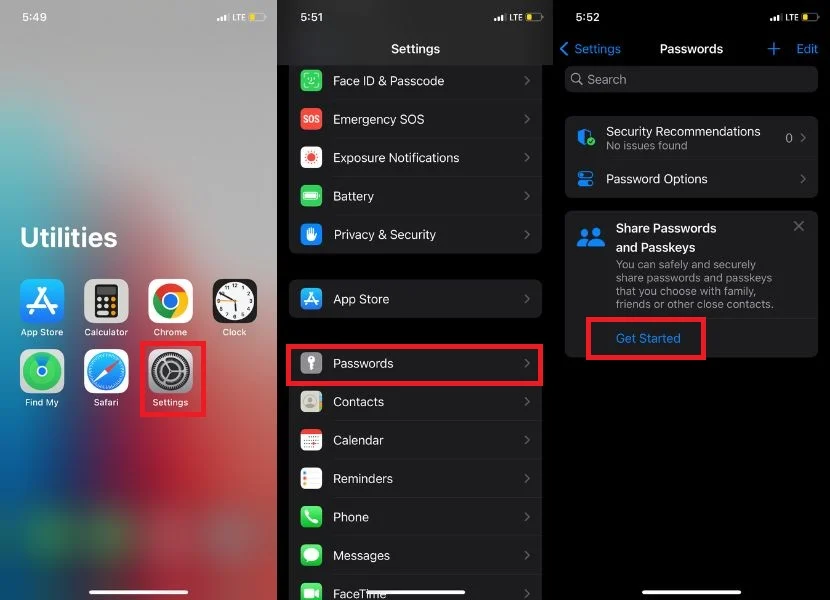 Nota:Puoi anche toccare l'icona + nell'angolo in alto a destra dello schermo e quindi toccare Nuovo gruppo condiviso.
Nota:Puoi anche toccare l'icona + nell'angolo in alto a destra dello schermo e quindi toccare Nuovo gruppo condiviso.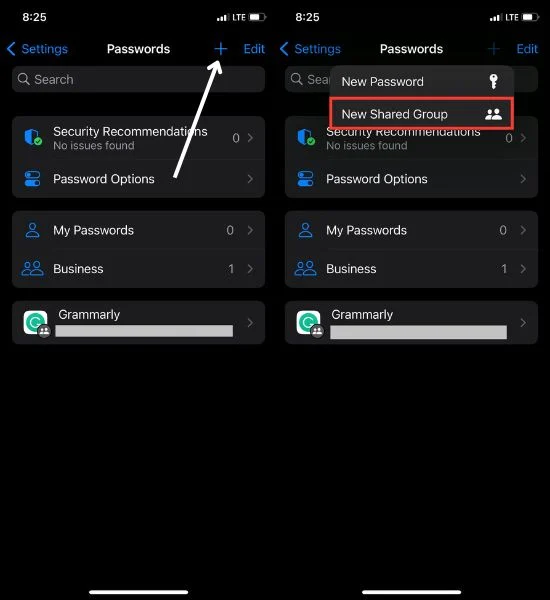
- Dopo aver toccato Inizia, verrà visualizzata una finestra di dialogo Password e passkey condivise con tre punti che spiegano il gruppo di password familiari. Basta fare clic su Continua per procedere.
- Inserisci il nome del gruppo desiderato.
- Quindi tocca Aggiungi persone .
- Sfoglia i tuoi contatti e seleziona i membri che desideri aggiungere al gruppo. Infine, tocca Aggiungi .
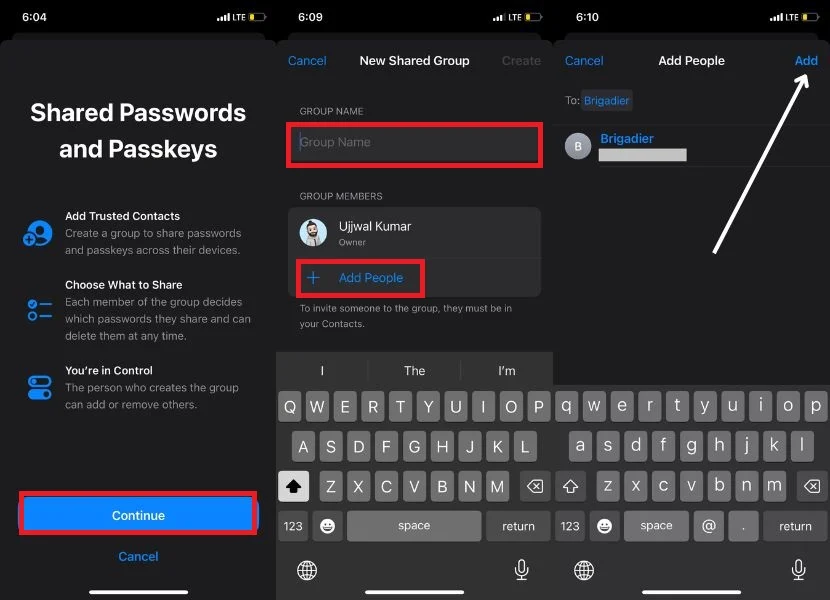
- Al termine, tocca Crea .
- Seleziona il cerchio a sinistra delle passkey e delle password che desideri condividere, quindi tocca Sposta per procedere.
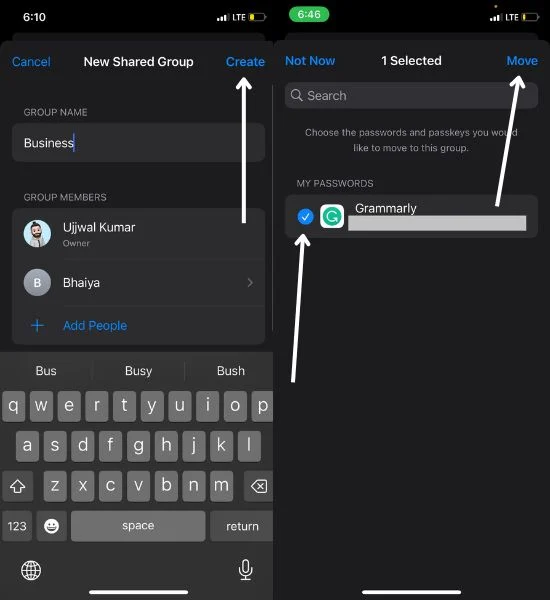
- Tocca Notifica tramite messaggi .
- Verrai reindirizzato all'app Messaggi; tocca la freccia rivolta verso l'alto verso l'invito.
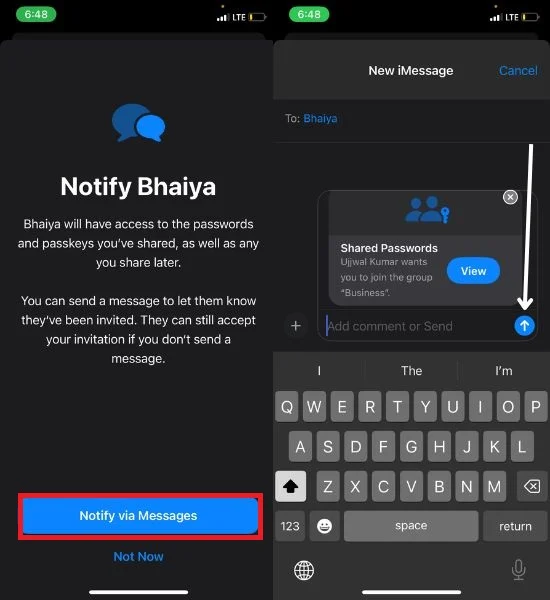
Questo è tutto quello che fai qui! Il tuo gruppo di password di famiglia è ora pronto per condividere le password del portachiavi iCloud con i tuoi cari e i tuoi amici.
Come utilizzare le password di famiglia su iPhone
Spesso, potrebbe essere necessario monitorare il gruppo di condivisione delle password della tua famiglia per una serie di motivi. Che si tratti di ottenere l'accesso al gruppo o di aggiungere o rimuovere password, queste attività possono essere eseguite con pochi semplici passaggi come i seguenti.
Ridenominazione del gruppo di condivisione password
Occasionalmente, gli utenti potrebbero dover modificare il nome del proprio gruppo di password. Seguendo questi passaggi, puoi facilmente aggiornare il nome del tuo gruppo di password per adattarlo meglio alle tue preferenze o alle mutevoli circostanze.

- Apri l'app Impostazioni .
- Scorri verso il basso e tocca Password .
- Nella sezione Password , cerca e seleziona il nome del tuo gruppo di password condivise .
- Fare clic sul nome del gruppo esistente, eliminare il nome corrente e inserire il nuovo nome che si desidera modificare.

- Fare clic sul nome del gruppo esistente, eliminare il nome corrente e immettere il nuovo nome desiderato che si desidera modificare.
- Tocca il pulsante Salva per applicare le modifiche.
- Infine, tocca Fine .
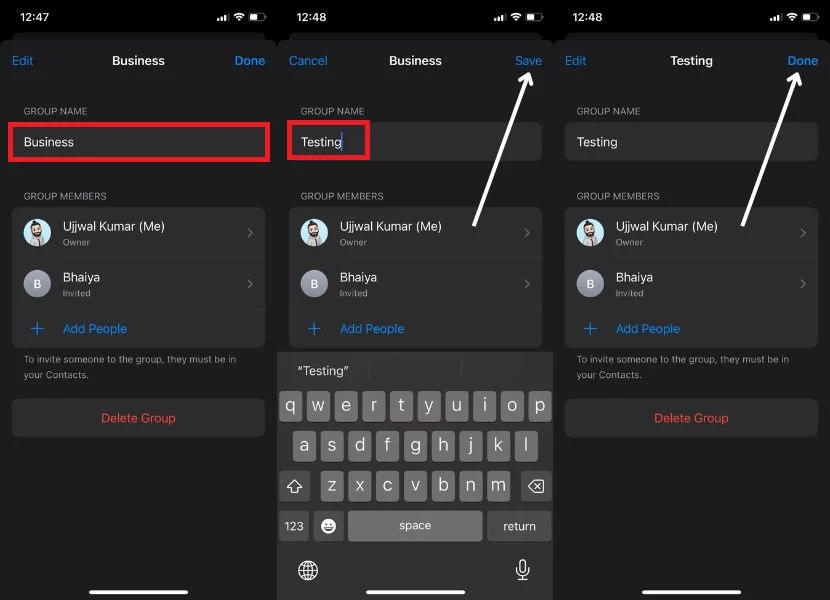
Aggiungi persone al gruppo di condivisione delle password della famiglia
Se ti sei perso l'aggiunta di un amico o di un familiare durante la creazione del gruppo di password, non è un problema. Puoi farlo anche dopo la creazione del gruppo. Per farlo, segui i passaggi seguenti.
- Avvia Impostazioni sul tuo iPhone.
- Scorri le opzioni e trova le password .
- Trova il gruppo di password condivise specifico che desideri gestire e selezionalo.
- Una volta che sei all'interno delle impostazioni del gruppo, vai all'opzione Gestisci e toccala.

- Tocca Aggiungi persone e seleziona i contatti che desideri aggiungere al gruppo.
- Tocca Aggiungi nell'angolo in alto a destra
- Tocca di nuovo Aggiungi quando richiesto da una finestra di dialogo.
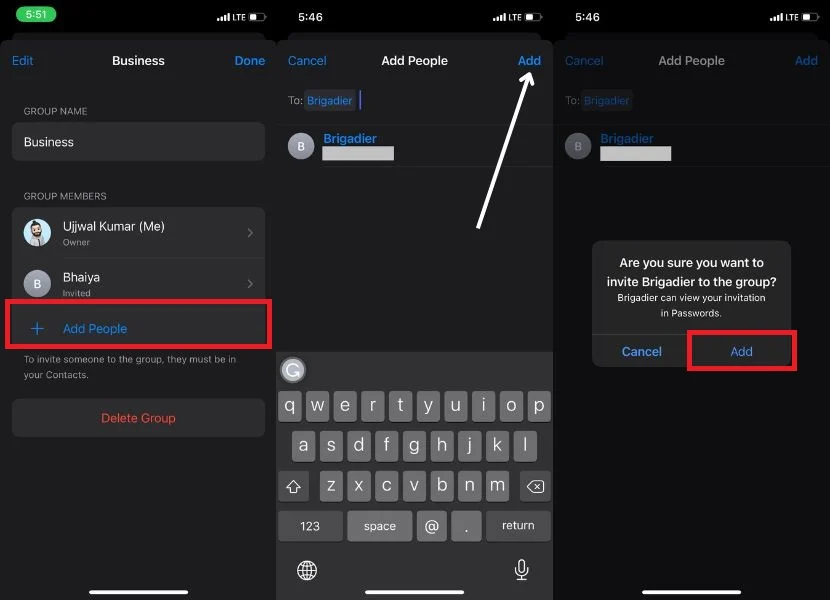
- Dopo aver aggiunto tutti i contatti, tocca Notifica tramite messaggi .
- Infine, seleziona Fatto per completare il processo.
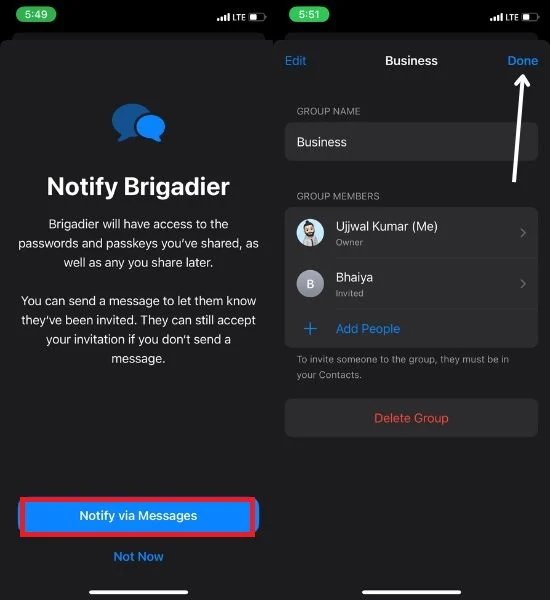
Rimuovi le persone dal gruppo di condivisione delle password della famiglia
Se hai aggiunto accidentalmente il contatto di qualcuno durante la creazione di un gruppo di condivisione password e non vuoi condividere le tue password con quella persona o non ti fidi di loro, non preoccuparti. Puoi comunque rimuovere qualsiasi persona dal gruppo. Per farlo, segui i passaggi seguenti.
- Apri Impostazioni → tocca Password .
- Seleziona il nome del tuo gruppo Password condivisa .
- Clicca su Gestisci .

- Seleziona la persona che desideri rimuovere dal gruppo.
- Tocca Rimuovi dal gruppo .
- Tocca di nuovo Rimuovi dal gruppo quando viene richiesta la conferma.
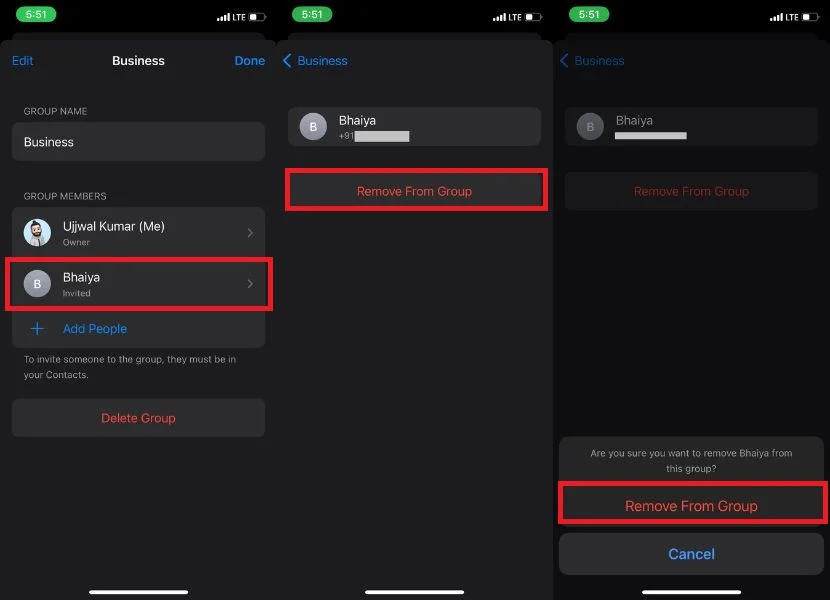
Aggiungi o rimuovi password al gruppo di condivisione delle password familiari
Se hai già fornito password e passkey quando hai creato il tuo gruppo di condivisione familiare, ma desideri condividere più password con altri membri del gruppo. Segui i passaggi seguenti per farlo.
- Impostazioni → Password .
- Trova il nome del tuo gruppo di password condivise e selezionalo.
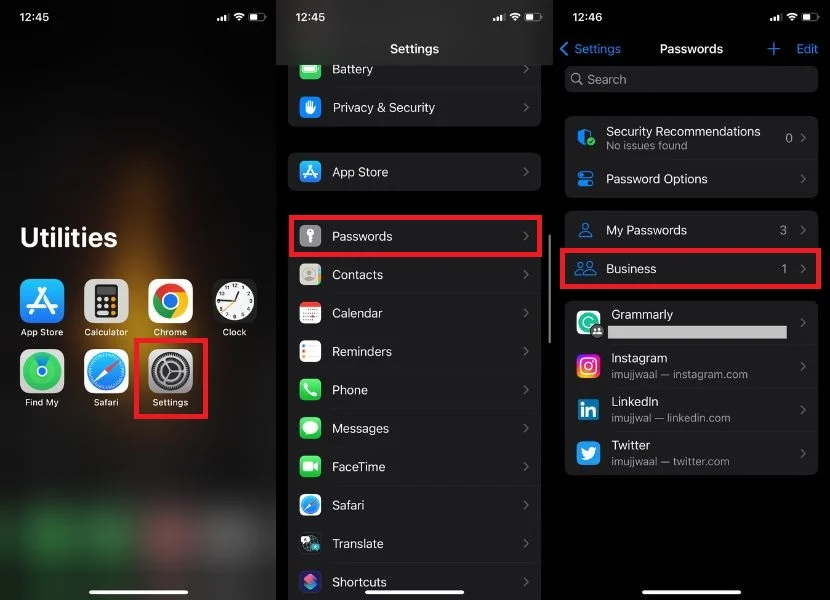
- Tocca l'icona + nella parte superiore dello schermo.
- Selezionare Sposta password nel gruppo dal menu.
- Seleziona le password che desideri condividere dall'elenco, quindi tocca il pulsante Sposta .
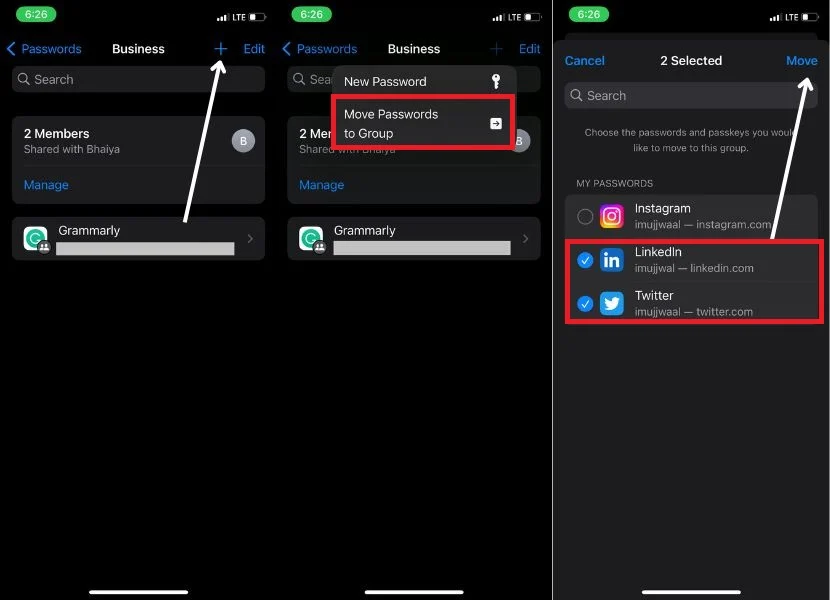
- Tocca la password che desideri rimuovere dal gruppo Famiglia condiviso.
- Scorri fino in fondo e tocca Elimina password .
- Dopo aver toccato Elimina password , verrà immediatamente visualizzato un popup di conferma; dovrai fare nuovamente clic su Elimina password .
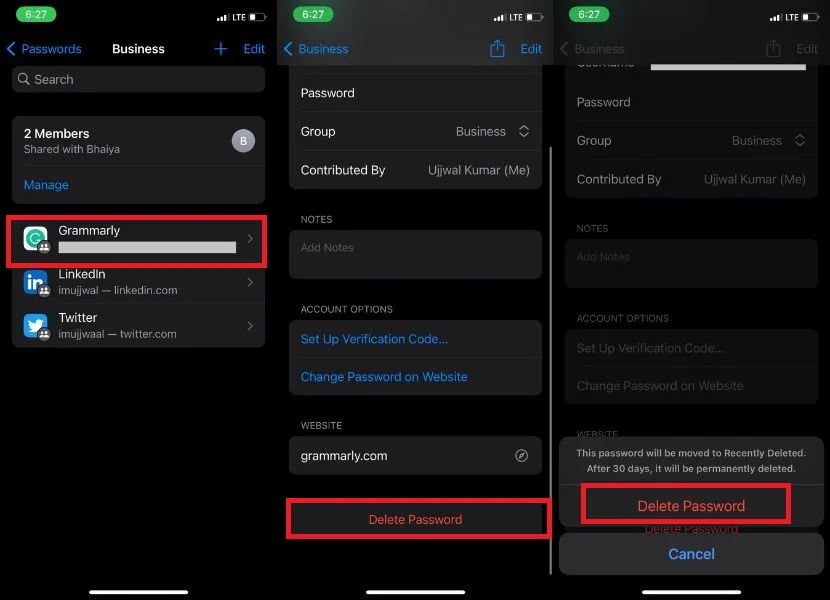
- In alternativa, puoi scorrere verso destra la password che desideri rimuovere dal gruppo.
- Tocca Elimina .
- Tocca Elimina password condivisa .
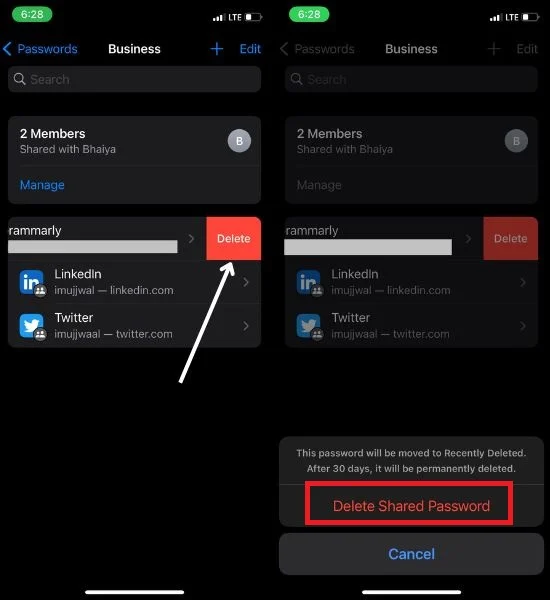
Recupera una password cancellata
Potrebbero verificarsi casi in cui condividi involontariamente la tua password con la persona o il gruppo sbagliato e desideri rimuoverla dal gruppo di condivisione della password della famiglia. Se desideri eseguire il backup della password nel tuo portachiavi iCloud, procedi nel seguente modo.
- Accedi alle Impostazioni sul tuo dispositivo.
- Tocca Password .
- Cerca l'opzione " Eliminati di recente " e toccala.
- Seleziona le password che vuoi recuperare.
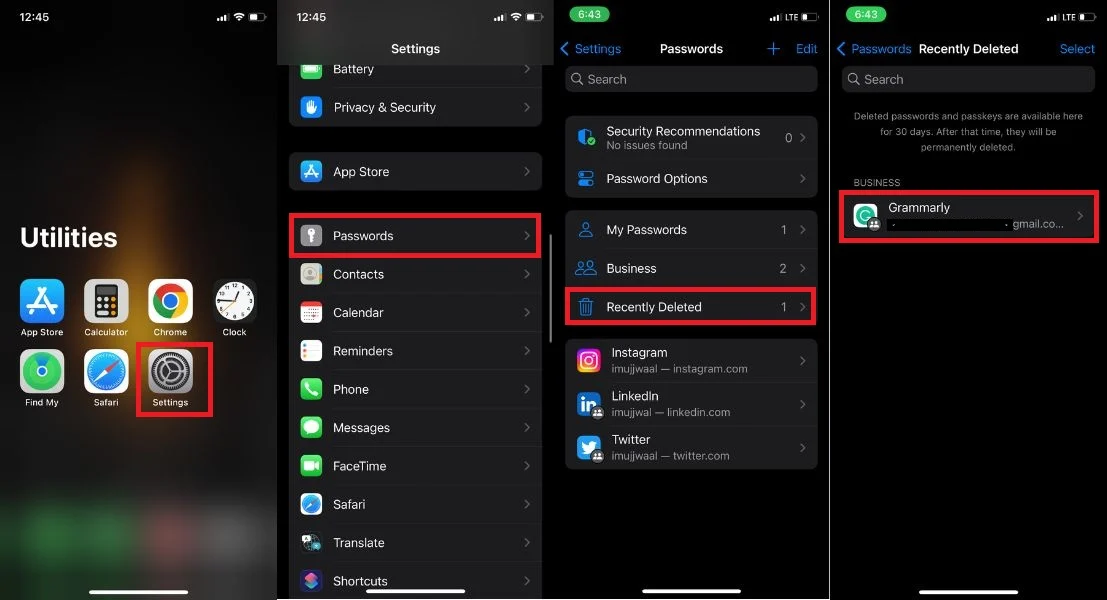
- Successivamente, ti verranno presentate due opzioni: Recupera nel gruppo e Recupera nelle mie password .
- Se desideri condividere nuovamente la password con il gruppo, puoi toccare Ripristina nel gruppo . Con un solo clic, la password verrà nuovamente condivisa nel gruppo.
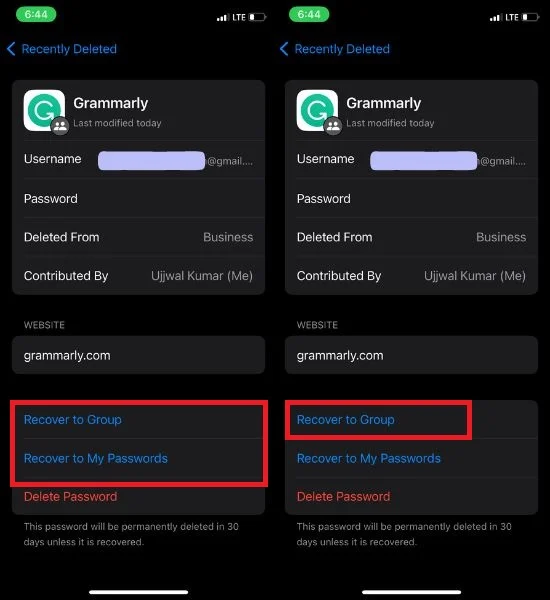
- Tuttavia, se desideri recuperare la password solo per la sezione Le mie password, fai clic su Recupera in Le mie password . Dopo aver fatto clic su di esso, verrà visualizzata una finestra di dialogo che ti chiede: " Vuoi recuperare questa password in Le mie password "? Verrà rimosso da 'X' (nome del gruppo comune delle password della tua famiglia). Quindi dovresti fare clic su Ripristina le mie password .
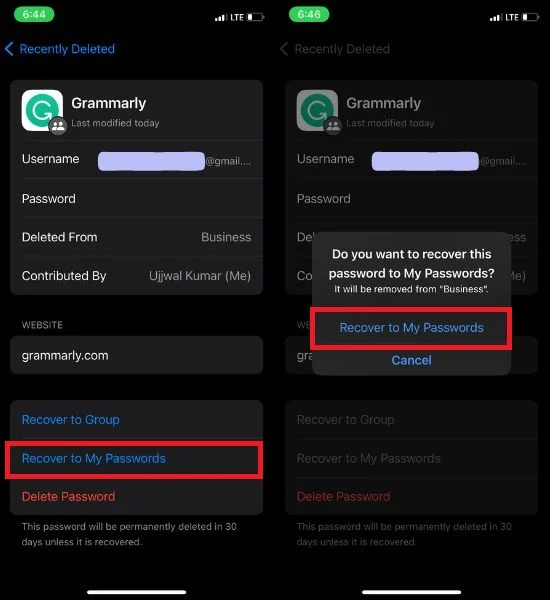
Elimina il gruppo di condivisione password della famiglia
Se ritieni di non aver più bisogno di un gruppo di condivisione della password della famiglia, puoi scegliere di eliminarlo. Seguire i passaggi seguenti per procedere.
- Apri l'app Impostazioni .
- Tocca l'opzione Password .
- Seleziona il nome del tuo gruppo Password condivisa.
- Quindi tocca Gestisci per continuare.

- Tocca Elimina gruppo .
- Sullo schermo viene visualizzato un pop-up di conferma; tocca Elimina .
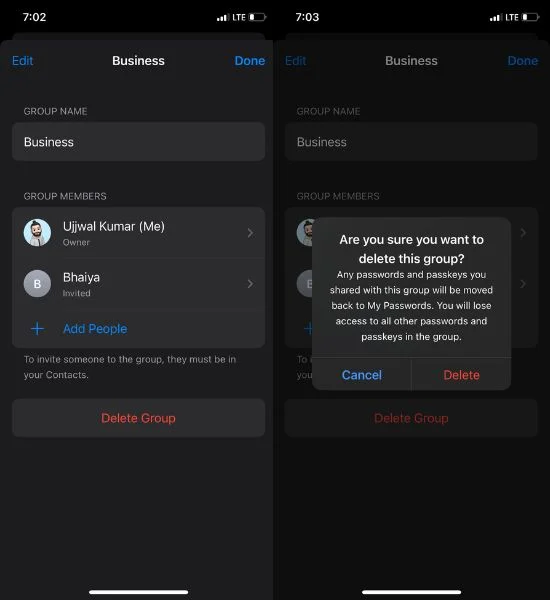
Pochi notevoli vantaggi delle password familiari su iPhone
Scopri i notevoli vantaggi di Family Passwords su iPhone che forniscono un accesso diretto agli account condivisi, maggiore sicurezza e una gestione semplificata per i tuoi cari.
- I membri del gruppo possono contribuire con le password, fornendo trasparenza poiché tutte le modifiche sono visibili a tutti.
- Crea gruppi di condivisione password separati per condividere le password del portachiavi iCloud con parenti e amici.
- Aggiungi nuovi contatti ai gruppi esistenti in base a password o passkey condivise.
- Rimuovi facilmente password o elimina gruppi/contatti se non desideri più condividere le informazioni.
- Stai certo che tutti i dati sono crittografati e archiviati in modo sicuro nel portachiavi iCloud.
Condividi le tue password con i confidenti
Riconosciamo che la sicurezza dei dati è l'obiettivo principale degli sviluppatori iOS, il che ha portato all'introduzione di una funzione di condivisione della password della famiglia in iOS 17 Beta.
In precedenza, gli utenti dovevano fare affidamento su canali aperti per trasferire le password tra iPhone, il che li rendeva vulnerabili al furto di dati. Per mantenere la sua promessa di aumentare la sicurezza, Apple ha incluso la funzionalità di condivisione della password della famiglia in iOS 17, che rappresenta un nuovo passo verso la crittografia dei dati.
Domande frequenti sulle password familiari per la condivisione delle password su iPhone
Quanti gruppi Family Password possiamo creare?
Abbiamo la possibilità di creare più gruppi familiari di condivisione delle password contemporaneamente, ampliando le possibilità di condivisione sicura delle password all'interno della tua famiglia.
Se un membro sceglie di lasciare il gruppo Family Passwords, manterrà comunque la possibilità di accedere e utilizzare le password condivise?
Se un membro lascia il gruppo di password della famiglia, non sarà più in grado di accedere alle password condivise. Questo perché le password sono memorizzate nel portachiavi iCloud, a cui possono accedere solo i membri del gruppo. Quando un membro lascia il gruppo, la sua autorizzazione ad accedere al portachiavi viene revocata.
Possiamo aggiungere contatti al gruppo di condivisione di Family Password senza inviare un invito tramite Messaggi?
L'aggiunta di contatti a un gruppo Family Password è possibile senza inviare un invito tramite Messaggi. Il destinatario riceverà comunque l'invito al gruppo senza un messaggio di accompagnamento. Per accettare l'invito, deve semplicemente accedere a Impostazioni > Password > Inviti di gruppo. In questa sezione troverà l'invito al gruppo per la password di famiglia e potrà accettarlo.
È possibile utilizzare la stessa password per più gruppi di condivisione Family Password contemporaneamente?
No, non è possibile salvare contemporaneamente la stessa password per più gruppi di condivisione di Family Password. Se desideri salvare la stessa password, puoi trasferirla a un altro gruppo di condivisione di Family Password.
